友人や職場の人とスマホのカレンダーを共有したい時に、iPhoneユーザーとAndroidユーザーがいる場合に解決する方法をご紹介します。
困ったときはGoogle先生!
ググって調べろ!というわけではありません笑
AndroidはGoogleの開発したOSです。
しかし、iPhoneでもGmailなどGoogleのソフトウェアやサービスを利用することができますね。
実はiPhoneに初めから入っているメールアプリやカレンダーアプリからもGoogleのサービスが利用できます。
今回のカレンダー共有はGoogleのカレンダーをiPhoneとAndroidで共有するという方法になります。
iPhoneの設定
まずはiPhone側の設定ですが、Googleアカウント必須となります。
まだGoogleアカウントを持っていないい人は作成からしましょう。
アカウントを作成したら、iPhoneの「設定」アプリから「パスワードとアカウント」をタップしましょう。
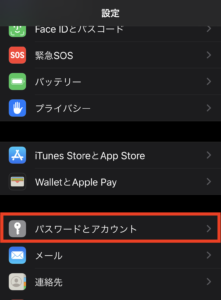 そして、「アカウントを追加」
そして、「アカウントを追加」
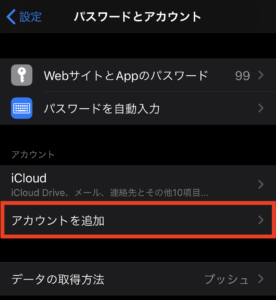 次に、「Google」
次に、「Google」
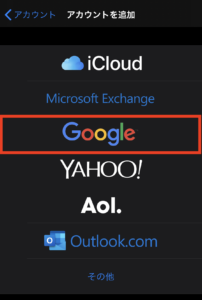 すると、新しい画面が出るのでアカウント情報を入力して連携しましょう。
すると、新しい画面が出るのでアカウント情報を入力して連携しましょう。
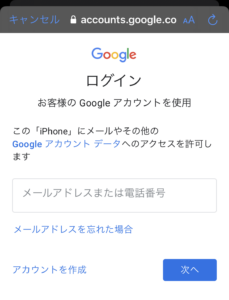 その後、iOSの設定に戻るので、Googleと連携させたいアプリを選びます。
その後、iOSの設定に戻るので、Googleと連携させたいアプリを選びます。
今回はカレンダーを共有したいので、カレンダーは必須です。
(以下の画像では、メール・連絡先・カレンダーを選択しています)
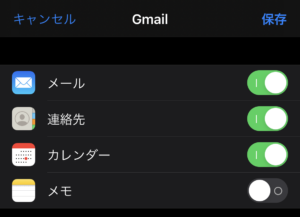 すると、先ほどの「パスワードとアカウント」にGmail(カレンダー)が追加されると思います。
すると、先ほどの「パスワードとアカウント」にGmail(カレンダー)が追加されると思います。
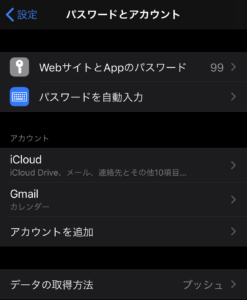
これでiPhoneの純正カレンダーからGoogleカレンダーを見ることができるようになりました。純正カレンダーを開き、画面真ん中下の「カレンダー」をタップするとGmailカレンダーがあることがわかります。
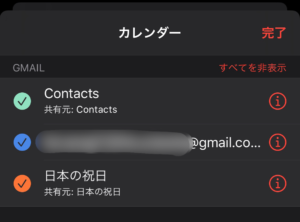 現在はContacts、自分のアドレス、日本の祝日という3つのカレンダーが同期されています。
現在はContacts、自分のアドレス、日本の祝日という3つのカレンダーが同期されています。
しかし、日本の祝日などは既に純正アプリにも入っているし、Contactsもよくわからないので消したいという人は下記から削除できます。
Googleカレンダーの設定
続いて、Googleカレンダーから共有するカレンダーの設定を行います。
ここからはiOSの純正カレンダーアプリではできません。
PCのブラウザからGoogleカレンダーへアクセスしてください。
スマホの方はブラウザのデスクトップ版を表示してください。
すると、以下のように左にカレンダー一覧があると思います。
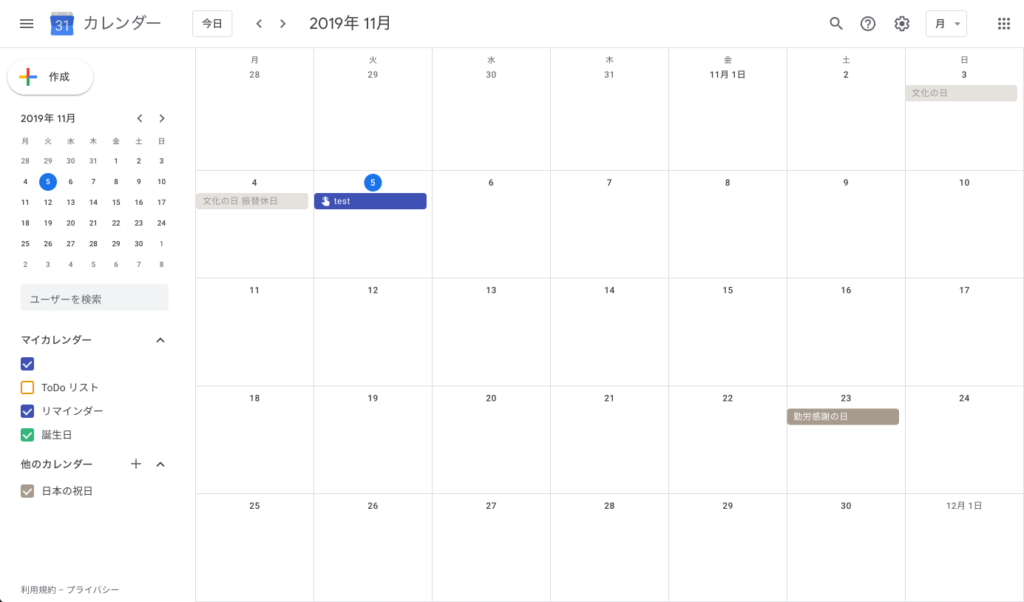
まだ共有したいカレンダーがない場合には「他のカレンダー」の右にある+ボタンを押してカレンダーを作成します。
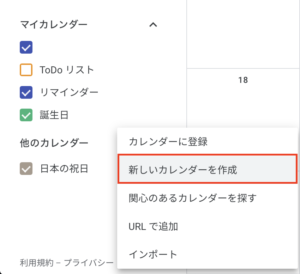
 その後、下の画面に戻り作成したカレンダーの右にある「…」マークをクリックします。
その後、下の画面に戻り作成したカレンダーの右にある「…」マークをクリックします。
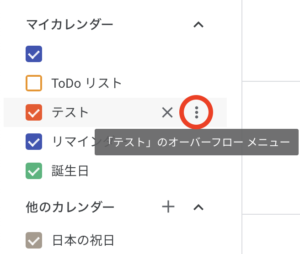 すると、以下のようなメニューが出るので「設定と共有」を選びましょう。
すると、以下のようなメニューが出るので「設定と共有」を選びましょう。
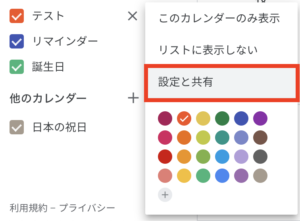 そして、次の画面を少し下にスクロールすると、以下の項目があります。
そして、次の画面を少し下にスクロールすると、以下の項目があります。
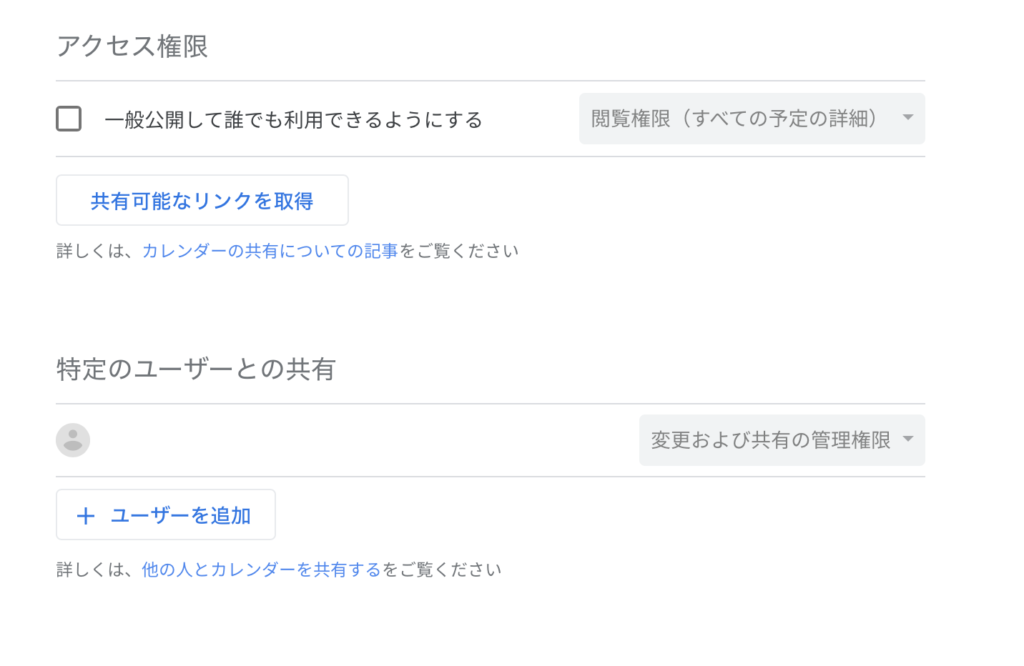
この画面でお好みの共有方法を選びましょう。
一般公開しても困らないようであれば、一般共有をしてURLを共有したい相手にまとめて送るだけなので楽です。
そうでない場合はその下の「特定のユーザーとの共有」を選び、一人ずつアドレスを記入していきましょう。
以上でGoogleカレンダーでの設定も終わりました。
まとめ
以上の設定で、全て終了です。
Androidについては初めからGoogleカレンダーを使用しているか、他のアプリを使用している場合があり、説明しきれないので割愛させていただきます。
以上の設定を終えると、iPhoneの純正カレンダーからGoogleの共有カレンダーへ、予定を追加することもできるようになります。
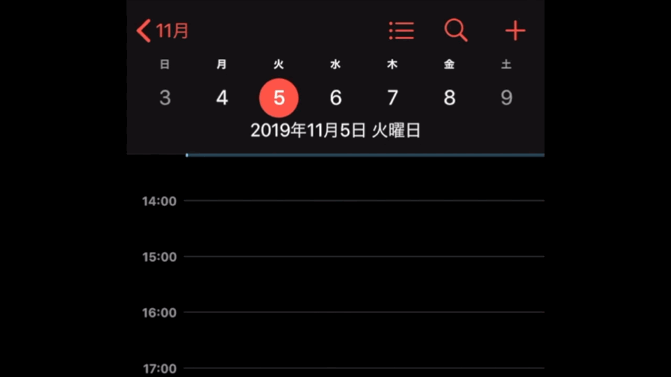
これで、AndroidとiPhone、さらにはPCともカレンダーを共有することができるようになりました。
カレンダーを共有し、仕事を効率的に進めていきましょう!
参考:Googleカレンダーヘルプ











